

|
WPS是英文Word Processing System(文字处理系统)的缩写。它集编辑与打印为一体,具有丰富的全屏幕编辑功能,而且还提供了各种控制输出格式及打印功能,使打印出的文稿即美观又规范,基本上能满足各界文字工作者编辑、打印各种文件的需要和要求。 在Word的使用过程中,有时候为了想要快速打开存在某一个硬盘上的重要文档,就需要创建快捷方式到桌面或者某个文件夹,那么这种快捷方式是如何添加的呢?下面我们就来学习一下。 我们首先将需要添加快捷方式的文档进行保存,打开左上角的【文件】,在下拉菜单中选择【另存为】,在下一级菜单中选择一种文件形式: 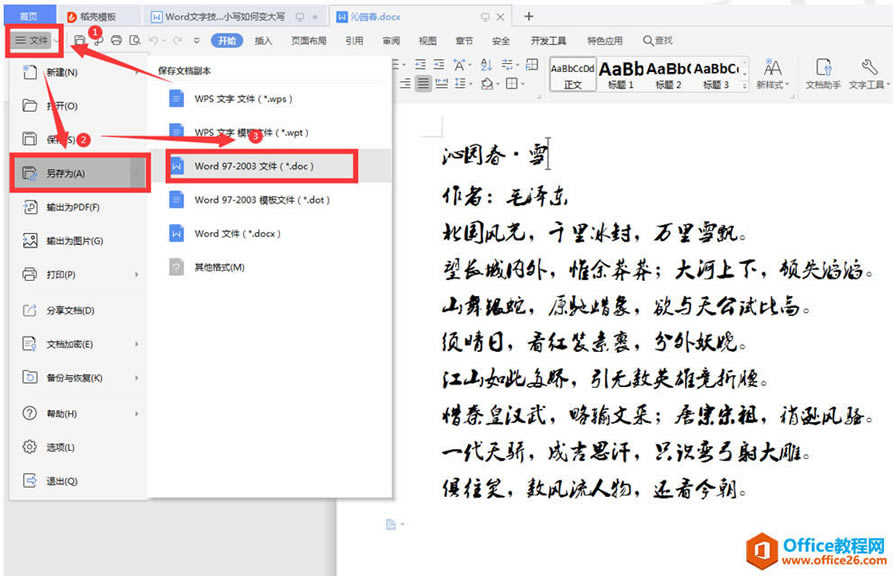 ? ?在弹出的对话框中,选择保存的文件路径,并点击【保存】: 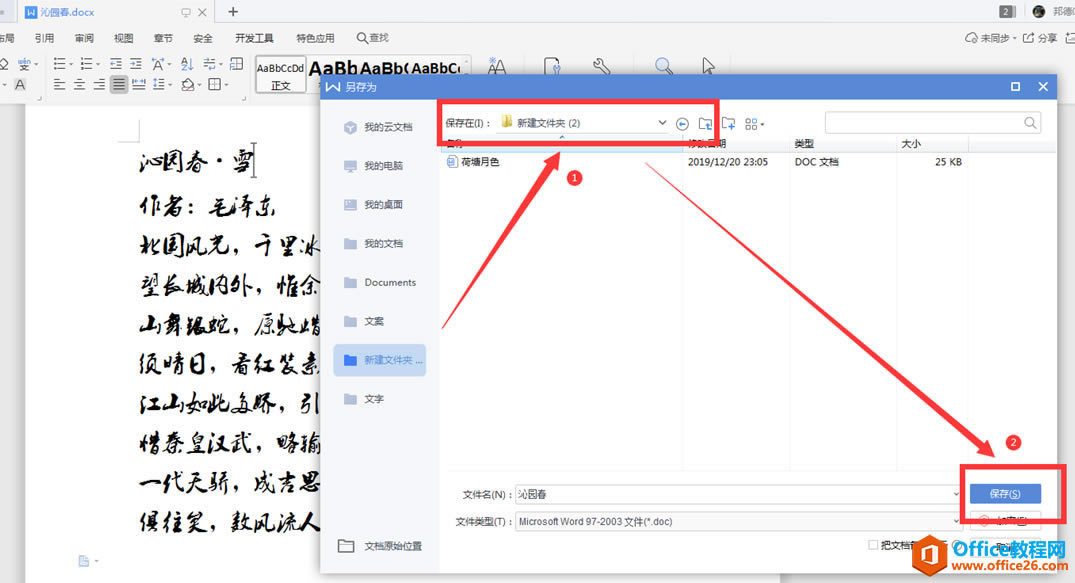 ? ?在桌面上点击鼠标右键,在弹出的菜单中选择【新建】,在下一级菜单中选择【快捷方式】: 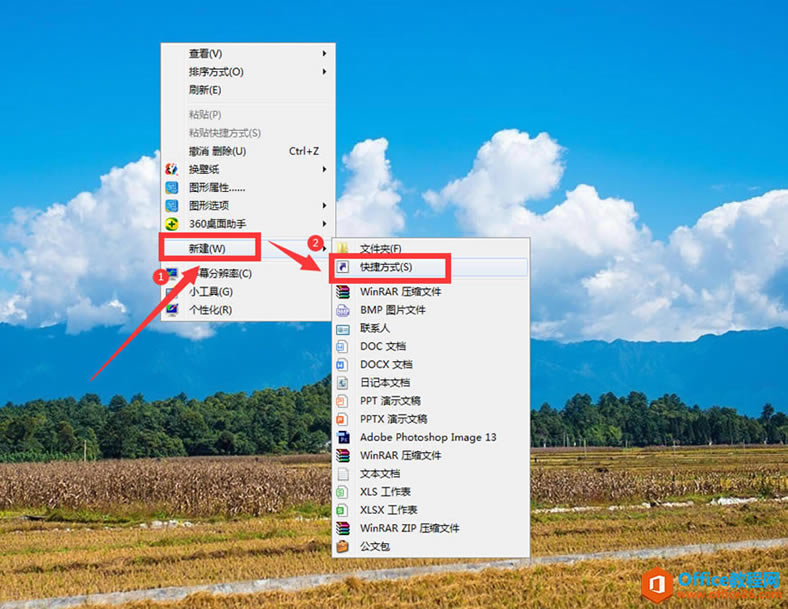 ? ?在弹出的对话框中我们在“浏览”中选择文档的位置: 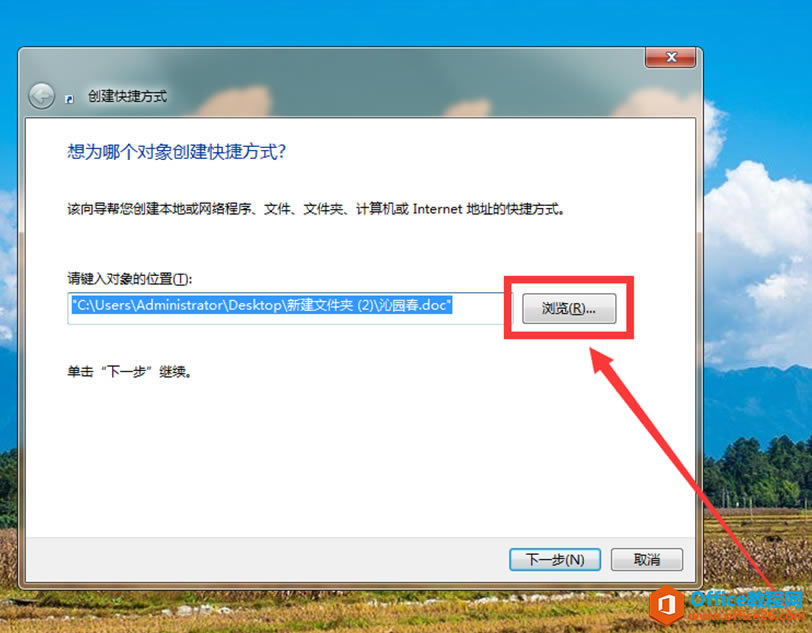 ? ?点击下一步,在弹出的对话框中填入快捷键的名称,我们发现在桌面上就生成了该文档的快捷方式,如果我们想要移动到其它位置,可以进行剪切粘贴操作: 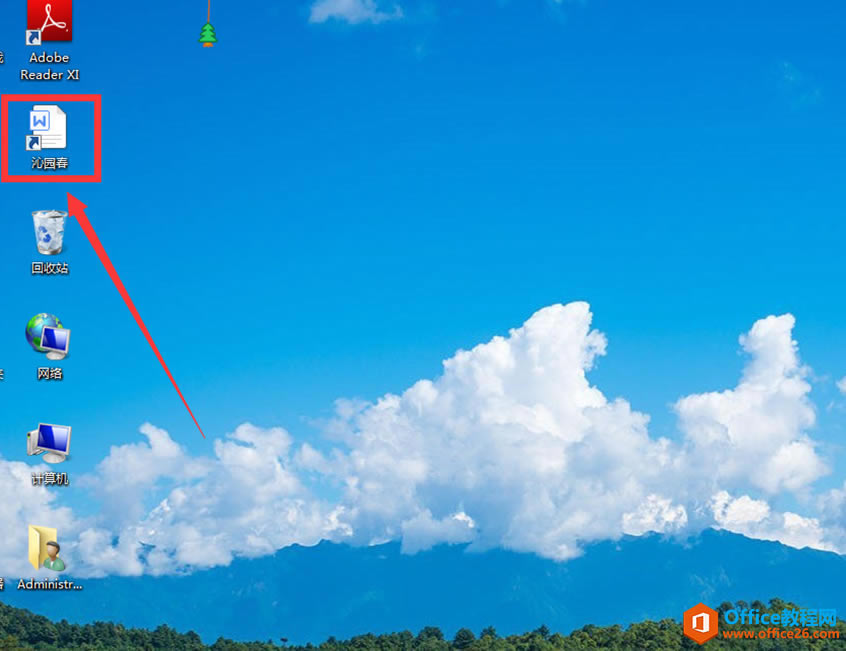 在中国大陆,金山软件公司在政府采购中多次击败微软公司,现的中国大陆政府、机关很多都装有WPS Office办公软件。 |
温馨提示:喜欢本站的话,请收藏一下本站!